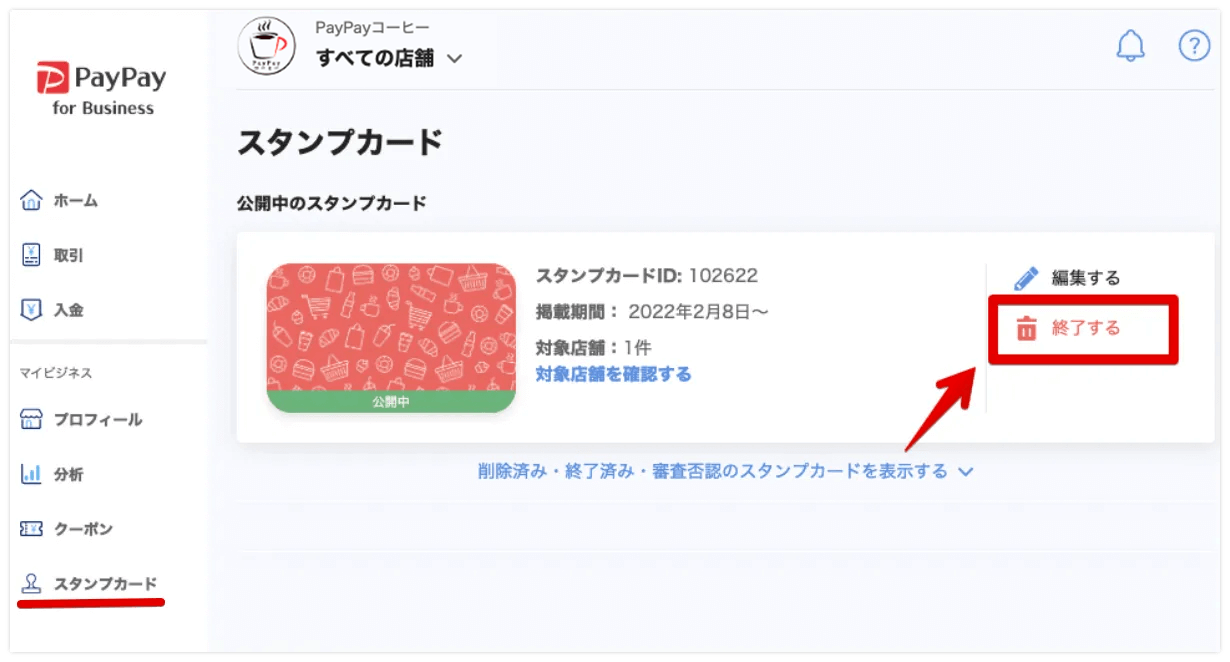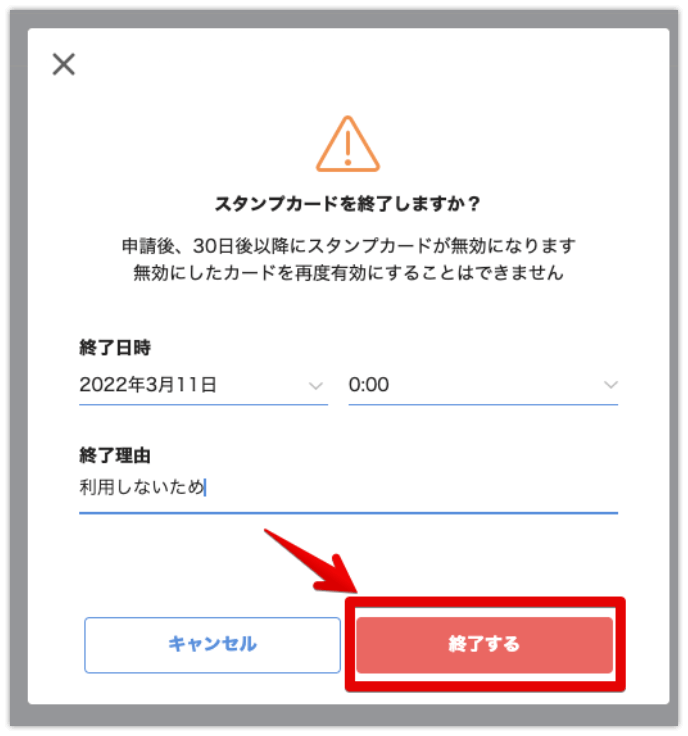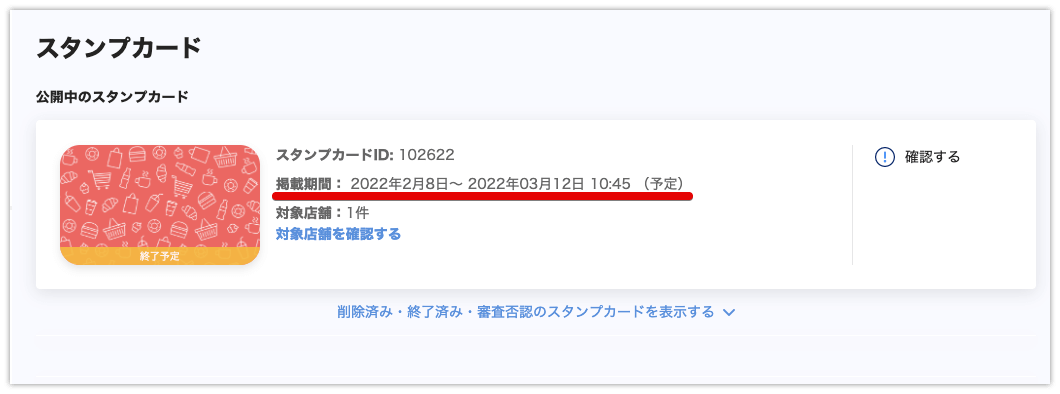PayPayスタンプカードは、公開終了の設定をしない限り、PayPayアプリ上に表示され続けます。
公開終了の設定について、以下の注意事項をご確認の上、PayPay for Businessより操作を行ってください。
一度、公開終了の設定をすると、公開終了の取り消しはおこなえません。ご注意ください。
公開終了の設定をする際の注意事項
- PayPayアプリユーザーへPayPayスタンプカード公開終了の告知が必要となります。
設定できる終了日は、公開終了の設定をおこなう操作日から起算して、30日後の同時刻より後の時刻から指定が可能です。PayPayアプリユーザーの不利益とならないために、30日間の期日を設けています。
例)
4月1日の9:00に公開終了の設定をおこなった場合、終了日の設定は、5月1日の9:00以降から終了日の指定が可能 - PayPayスタンプカードを公開終了後、新たに作成する場合は、前回の公開終了日時から起算して、30日後の同時刻より後の時刻から作成が可能です。終了日から30日未満の場合、新規作成はおこなえませんのでご注意ください。
- PayPayスタンプカードの審査中は、公開終了の設定ができません。審査完了後に、操作をおこなってください。
- PayPayスタンプカードを公開終了しても、PayPayユーザーに付与済みのプレゼントチケットは有効期限まで消失せず、そのまま利用可能です。
- 公開中のPayPayスタンプカードの終了日が設定されていない場合、解約申請がエラーとなります。
また、解約予定日より前の日付でスタンプカードの公開終了日が設定されていない場合もエラーとなりますので、以下をご確認のうえ、PayPayスタンプカードの終了日を設定ください。
・1日〜20日までに解約申請:解約申請月の当月末日の前日までの日付で、スタンプカード終了日の設定が必要です。
・21日〜末日に解約申請 :解約申請月の翌月末日の前日までの日付で、スタンプカード終了日の設定が必要です。 - 複数の店舗がPayPayスタンプカードに紐付いている場合、特定の店舗のみPayPayスタンプカードとの紐付けを解除することはできません。